Книга: Компьютер от «А» до «Я»: Windows, Интернет, графика, музыка, видео и многое другое
Пользовательский интерфейс и основные инструменты программы
Пользовательский интерфейс и основные инструменты программы
Для запуска программы используйте ее ярлык на Рабочем столе или команду Пуск ? Все программы ? Microsoft Office ? Microsoft Outlook. В результате откроется основной интерфейс программы, который представлен на рис. 8.8.
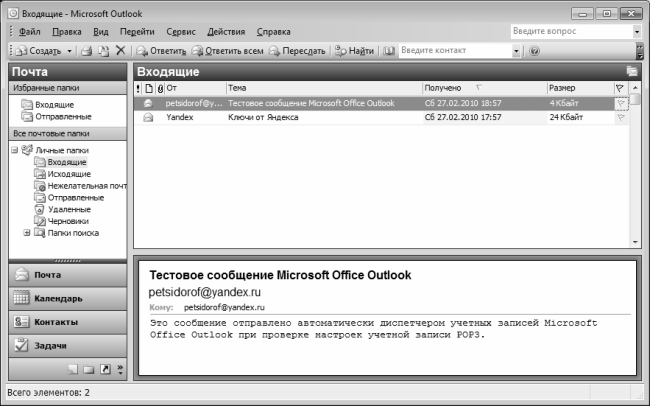
Рис. 8.8. Программа Microsoft Outlook
В верхней части окна находится главное меню программы, включающее в себя следующие пункты: Файл, Правка, Вид, Перейти, Сервис, Действия и Справка. Перечень команд, которые входят в состав пунктов главного меню, может зависеть от текущего режима работы. Кроме этого, многие команды главного меню дублируются соответствующими командами контекстного меню, вызываемого нажатием правой кнопки мыши, а также – путем нажатия комбинаций «горячих клавиш».
Сразу под главным меню располагается инструментальная панель Стандартная; кроме нее, в программе предусмотрено использование еще двух инструментальных панелей: Веб-узел и Дополнительно. Управление отображением инструментальных панелей осуществляется с помощью соответствующих команд подменю Вид ? Панели инструментов. При необходимости можно выполнить настройку любой инструментальной панели, самостоятельно определив ее содержимое – для перехода в соответствующий режим предназначена команда Вид ? Панели инструментов ? Настройка.
В левой части интерфейса отображается область переходов, которую удобно использовать для перехода в разные режимы работы программы (на рис. 8.8 в ней отображается перечень почтовых папок). Для управления отображением области переходов предназначена команда главного меню Вид ? Панель Outlook, вызываемая также нажатием комбинации клавиш Alt+F1. Кнопки области переходов, расположенные в ее нижней части (Почта, Календарь и др.) дублируют некоторые команды меню Перейти.
Центральную часть интерфейса занимает рабочая область программы, содержимое которой зависит от выбранного режима работы. На рис. 8.8 показано содержимое рабочей области в режиме Почта (именно этот режим мы и будем рассматривать далее). В данном случае рабочая область состоит из двух частей: вверху показано содержимое папки, на которой в области переходов установлен курсор, а внизу – текст письма, которое выделено в списке.
Вдоль нижней границы окна программы находится строка состояния. Для управления отображением строки состояния предназначена команда главного меню Вид ? Строка состояния.
Перед тем, как приступить к работа с электронной почтой в Microsoft Outlook, необходимо предварительно настроить хотя бы одну учетную запись почты. О том, как это делать, рассказывается далее.
- Другие инструменты для осуществления резервного копирования
- Основные параметры ЭЛТ-мониторов
- СТРУКТУРА ПРОСТОЙ ПРОГРАММЫ
- Основные "рычаги" управления производительностью
- ПРИМЕР ПРОСТОЙ ПРОГРАММЫ НА ЯЗЫКЕ СИ
- HR-брендинг: Работа с поколением Y, новые инструменты для коммуникации, развитие корпоративной культуры и еще 9 эффектив...
- 1.1. Информатика. Предмет информатики. Основные задачи информатики
- 11 Основные возражения и ответы на них
- 2.5. Разработка технического задания на проведение детального анализа рынка при работе над инновационным проектом. Основ...
- 12. Лекция: Создание приложений с графическим интерфейсом пользователя.
- 1.2.5. Пример программы
- 24.7. Использование программы-твикера




